Atualizado em July 2025: Pare de receber mensagens de erro que tornam seu sistema mais lento, utilizando nossa ferramenta de otimização. Faça o download agora neste link aqui.
- Faça o download e instale a ferramenta de reparo aqui..
- Deixe o software escanear seu computador.
- A ferramenta irá então reparar seu computador.
Se você é um usuário regular do
Editor do Registro
então você pode querer considerar adicionar
Favoritos(Alaska)
para tornar a vida muito mais fácil. Você vê, quaisquer que sejam as mudanças feitas no
Registro do Windows
são normalmente limpos sempre que o usuário atualiza para uma nova compilação do
Windows 10
…Arkansas.
Tabela de Conteúdos
Adicionar Favoritos ao Editor de Registro do Windows

Se você quiser salvar seus Favoritos para ter certeza de que eles serão transferidos para a próxima compilação ou instalação, siga estes passos não tão simples e você estará livre em casa.
Tenha em mente que, se você não tem experiência suficiente com o uso do Registro, então você pode querer pensar duas vezes antes de seguir nosso exemplo, porque um simples erro pode significar um desastre para sua instalação do Windows 10, e isso é algo com o qual ninguém quer lidar agora.
Use a Windows Key+R para abrir a caixa de diálogo Executar. Tipo
regedit
na caixa e clique em OK para abrir o Editor de Registro do Windows.
Navegue até à chave de registo que pretende definir como a sua favorita e depois clique nela. Em seguida, olhe para o menu no topo para
Favoritos(Alaska)
navegue até lá e clique em
Adicionar aos Favoritos(Alaska)
…Arkansas.
Você deve ver uma caixa pop-up que pede um nome para dar o seu favorito. Digite um nome e clique em OK para seguir em frente.
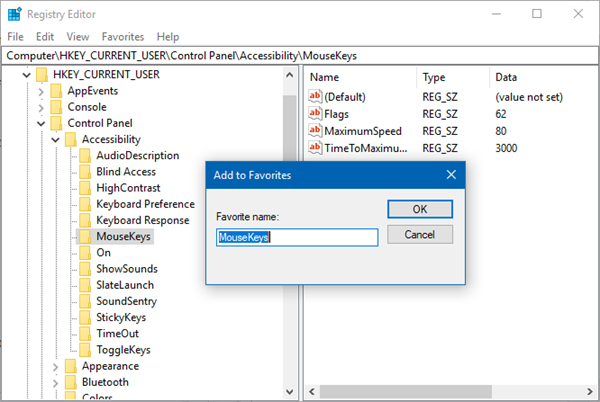
Agora você deve ver seu novo favorito de registro na aba Favoritos.
Remover Favoritos do Registro
Atualizado: julho 2025.
Recomendamos que você tente usar esta nova ferramenta. Ele corrige uma ampla gama de erros do computador, bem como proteger contra coisas como perda de arquivos, malware, falhas de hardware e otimiza o seu PC para o máximo desempenho. Ele corrigiu o nosso PC mais rápido do que fazer isso manualmente:
- Etapa 1: download da ferramenta do reparo & do optimizer do PC (Windows 10, 8, 7, XP, Vista - certificado ouro de Microsoft).
- Etapa 2: Clique em Iniciar Scan para encontrar problemas no registro do Windows que possam estar causando problemas no PC.
- Clique em Reparar tudo para corrigir todos os problemas
Remover a chave de registo dos Favoritos é bastante fácil. Basta ligar a caixa de diálogo Executar pressionando a tecla Windows + R e digite regedit na caixa. Clique em OK e aguarde até que o Editor de Registro seja iniciado.
Após o lançamento, clique em Favoritos na aba acima e selecione
Remover Favorito(Alaska)
. Agora você precisará escolher o Favorito que deseja excluir e simplesmente clicar em OK para ativar a exclusão. Agora você verá que o Favorito foi removido, desapareceu.
Exportar e Salvar Favoritos Chave do Registro para uso futuro
Para fazer isso, inicie a caixa de diálogo Executar novamente pressionando a tecla Windows + R, depois digite regedit na caixa e pressione Enter. Depois de iniciar o editor, clique em Favoritos e procure a seguinte chave de registro:
HKEY_CURRENT_USERSOFTWAREMicrosoftWindowsCurrentVersionAppletsRegeditFavorites
Os itens abaixo de Default são os seus Favoritos. Agora, basta clicar com o botão direito do mouse no
Favoritos
e, em seguida, selecione
Export
no menu pop-up. Finalmente, escolha o local onde você quer que o arquivo seja armazenado e clique em Salvar
.
Pode ver os seus Favoritos abrindo-os com o Bloco de Notas. Recomendamos salvá-lo na nuvem para mantê-lo seguro caso algo dê errado em um futuro distante.
RECOMENDADO: Clique aqui para solucionar erros do Windows e otimizar o desempenho do sistema
Estevan descreve-se como um grande fã do Windows que gosta de resolver os erros do Windows 10 mais do que qualquer outra coisa e conversar sobre tecnologias MS normalmente.
